网站首页 互联网 > 正文
谷歌宣布,其对只能通过用户名和密码访问的“不太安全的应用程序”的支持将于2021年2月15日终止。由于这些变化,人们可能需要Mail、Outlook版本(2016年或更早)和任何其他应用程序,这些应用程序不仅在iOS和iPadOS设备上,而且在macOS上缺乏OAuth访问权限(谷歌的博客文章提供了更多详细信息)。
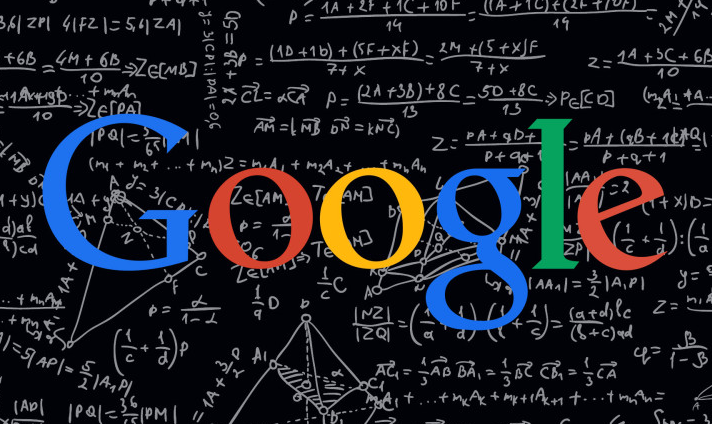
这一变化意味着,使用iPhone或iPad的用户可能需要采取措施,以保持对设备上G Suite帐户数据的访问。一种选择是安装已经提供安全认证访问的Gmail或谷歌日历移动应用程序。此外,使用运行iOS 13(或更高版本)的iPad的人可能会选择从Safari访问所有G Suite数据。Safari的桌面类功能使您能够在本地iPad浏览器中使用Gmail、谷歌日历和许多其他G Suite应用程序。
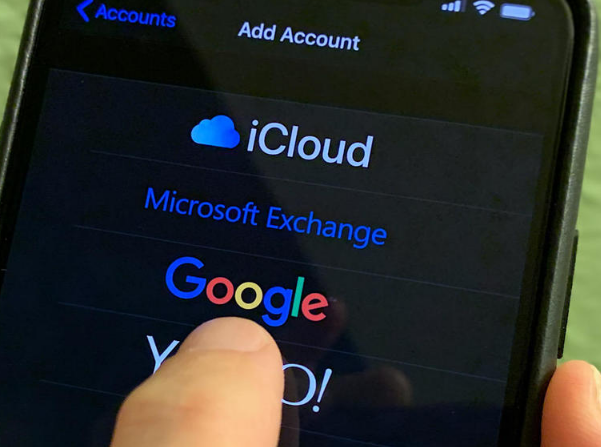
但是,如果您使用G Suite登录并使用CalDAV、CardDAV、IMAP或Google Sync,则需要按照下面描述的过程将其删除,然后将G Suite帐户添加回设备。如下所述,使用G套件帐户登录时,您可以将苹果的邮件、日历或联系人应用程序与G套件帐户数据一起使用。
如何从iPhone或iPad中删除G Suite帐户。
单击设置应用程序将其打开。
向下滚动,然后单击密码和帐户。
单击要删除的帐户。点击后,系统将显示与该帐户相关联的电子邮件地址,以及指示同步状态(即邮件、联系人、日历、笔记)的滑块。
检查显示的电子邮件地址是否与您要从设备中删除的帐户的电子邮件地址匹配。如果是,请点击“删除账户”,然后再次确认是否要删除该账户(例如,点击“从我的iPad删除”或“从我的iPhone删除”)。5.等待系统从您的iPhone或iPad中删除您的帐户数据。
如有必要,重复此过程以删除多个帐户。例如,有些人可能会在iOS(或iPadOS)上为联系人、日历和邮件配置单独的CardDAV、CalDAV和IMAP帐户。
如何在iPhone或iPad上添加G Suite账号?
单击打开设置应用程序。
向下滚动,然后单击密码和帐户。
单击添加帐户。
点击谷歌。
系统将显示:设置使用Google.com登录。这允许应用程序和网站共享您的信息。单击继续。
在谷歌帐户登录屏幕中输入您的G Suite电子邮件地址,然后单击下一步。
7.输入您的G Suite帐户密码,然后单击“下一步”。如果出现提示,请使用其他身份验证方法来批准访问,如谷歌认证器、安全密钥或谷歌智能锁。在某些情况下,当您登录到新设备时,G Suite管理员可能需要允许访问。
8.检查邮件、联系人、日历和笔记的设置。启用每个应用程序的滑块将数据同步到设备,然后单击保存。
9.等待系统将您选择的帐户数据同步到设备。这可能需要一些时间,因此您可能希望保留设备在初始同步期间可以访问快速互联网连接的位置。
10.(可选)将G Suite帐户添加到设备后,您可能希望查看iOS系统设置。如果您在iPhone或iPad上配置了多个帐户,您可以选择将哪个帐户用作邮件、日历或联系人的默认帐户:

设置|邮件|默认帐户,然后选择电子邮件的默认帐户。
设置|联系人信息|默认帐户,然后选择联系人的默认帐户。
设置|日历|默认日历,然后选择事件的默认帐户。
例如,您可以配置联系人应用程序设置,以确保添加新联系人时,默认情况下会将其添加到您的G Suite帐户,而不是您的iCloud帐户。注意:在某些情况下,如果一项服务只启用了一个帐户,则不会显示默认帐户选项。
郑重声明:本文版权归原作者所有。转载文章只是为了传播更多的信息。如果作者信息标注有误,请第一时间联系我们修改或删除。谢谢你。
免责声明: 本文由用户上传,如有侵权请联系删除!
猜你喜欢:
- 2023-07-05 被遗忘的国度 恶魔之石心得(遗忘国度:恶魔之石)
- 2023-07-05 怎样做到勤能补拙(勤能补拙的方法)
- 2023-07-05 手机上在哪里查询生育险(手机上在哪里查询生育险余额)
- 2023-07-05 跑步膝盖疼的原因及解决方法(跑步膝盖疼的原因及解决方法图片)
- 2023-07-05 山羊画什么脚印(山羊画什么脚印像什么)
- 2023-07-05 设计图:君王板甲护腕如何获得?(君王板甲腰带图纸获取办法)
- 2023-07-05 电脑如何恢复出厂设置win7(笔记本电脑如何恢复出厂设置win7)
- 2023-07-05 DOTA中的骷髅王出装推荐(dota2骷髅王最强出装)
最新文章:
- 2023-07-05 上海搬家公司价格查询怎样进行普通搬家多少钱?(上海搬家公司价格表一览)
- 2023-07-05 电脑网页打开很慢怎么办(电脑网页打开很慢怎么办有时还打不开)
- 2023-07-05 拳皇WingEx1.0隐藏技能怎么用(拳皇wingex1.02隐藏技能)
- 2023-07-05 《名将传说》新手攻略5大职业特色技能详解(《名将传说》新手攻略5大职业特色技能详解介绍)
- 2023-07-05 如何锻炼口才(如何锻炼口才和思维能力)
- 2023-07-05 sumifs函数的使用方法(sumifs函数的使用方法日期)
- 2023-07-05 win10回收站图标不能正常显示怎么办(windows10只有回收站图标)
- 2023-07-05 长沙周边一日游 农家乐农的传人值得你去一趟(长沙农家乐好去处)
- 2023-07-05 联想a789刷机教程 最简单的线刷方法等你分享
- 2023-07-05 育苗块怎么用(育苗块怎么使用)
- 2023-07-05 瑜伽冥想有哪些好处(瑜伽冥想有哪些好处呢)
- 2023-07-05 海鱼的做法大全(海鱼的做法大全视频)
- 2023-07-05 招商银行缴纳学费(招商银行缴纳学费步骤)
- 2023-07-05 qq空间怎么添加音乐(QQ空间如何添加音乐)
- 2023-07-05 如何在淘宝上开店(淘宝店铺怎么开)
- 2023-07-05 女孩子喜欢什么礼物(给女孩子送什么礼物比较好)
